2. Workflow – Indizes – Jobseiten-Indizes – Jobstruktur-IndizesKapitel hinzufügen
2.1 EinleitungAbschnitt hinzufügen
Die IndexSuite ist eine Applikation zur Erfassung von Metadaten auf Job- und Seitenebene. Sie dient u. a. zur:
- Paginierung bzw. mehrfachen Paginierung mit unterschiedlichen Zählweisen und Ziffernsystemen
- Indexierung einzelner Seiten
- Erfassung von Strukturdaten (z. B. Kapitelstrukturen)
- Strukturierung von Digitalisaten
Für die Paginierung stellt die IndexSuite unterschiedliche, auch parallel anwendbare Formate zur Verfügung.
Die Indizierung von Seiten ist, was die Art und die Anzahl der erstellten Indizes angeht, frei konfigurierbar. Hilfreich ist dies insbesondere bei strukturlosen Scan-Jobs, die auf jeder Seite relevante zu indexierende Inhalte aufweisen, z. B. bei der Retrodigitalisierung von alten Fotos.
Im Rahmen der Strukturdatenerfassung versieht die IndexSuite einen Scan-Job mit Knoten, die unterschiedliche Ebenen in einer Baumstruktur definieren. Das erlaubt eine Unterteilung des Scan-Jobs in Kapitel, Unterkapitel etc. Jeder Knoten ist beschreibbar z. B. durch ein Titelblatt, ein Inhaltsverzeichnis, Kapitelzahlen, ein Orts- und Personenregister.
Die erfassten Daten stellt die IndexSuite in einem oder mehreren Zielverzeichnissen bereit. An Ausgabeformaten stehen zur Verfügung:
- METS/MODS
Die IndexSuite richtet sich an alle Anwender, die für nachgeschaltete Drittsysteme Struktur- und Metadaten wie z.B. Kapitelstrukturen oder Seitenindizes erfassen. Zu nennen sind hier u.a.:
- DFG-Viewer
- Kitotodo – Übergabe der Daten an Kitodo-Präsentation im METS/MODS-Format oder zur Nachbearbeitung an Kitodo-Präsentation
- Goobi – analog Kitodo
- MyBib eL – Indexierung im Strukturbaum, Erfassung von Titeldaten
- Visual Library – Nutzung der Seitenindizes zur Erstellung der vorgegebenen Ablagestruktur für den VL-Import
Die Auswahl der Reiter „Indizes“, „Jobseiten-“ bzw. „Strukturbaum-Indizes“ öffnet die Liste der konfigurierten Indizes. Hier erstellen Sie neue Indizes, bearbeiten vorhandene oder löschen überflüssige aus der Liste. Indizes zeigt BCS-2 in der angelegten Reihenfolge an. Jobseiten-Indizes gelten für einzelne Images, wobei BCS-2 sie für die Bearbeitung des nächsten Images übernimmt. Bei aktiviertem Jobstruktur-Index zeigt BCS-2 unterhalb der Thumbnails einen Strukturbaum mit den Imagenummern an.
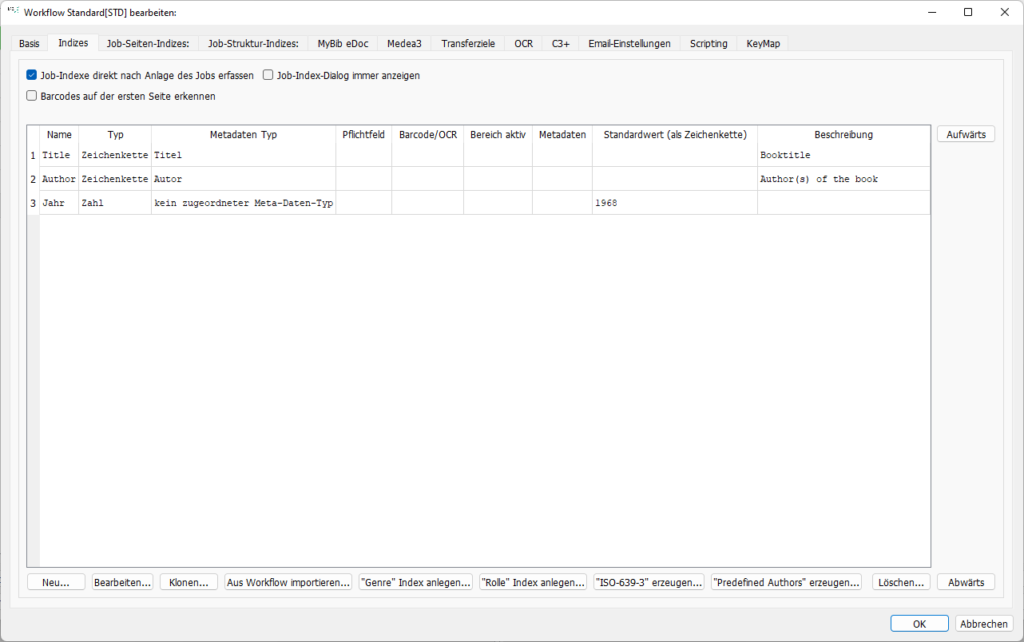
Job-Indexe direkt nach der Anlage des Jobs erfassen (nur Indizes): BCS-2 fragt den Job-Index sofort nach Anlage des Jobs ab.
Job-Index-Dialog immer anzeigen (nur Indizes): BCS-2 öffnet das Job-Index-Fenster bei der Auswahl eines Jobs und zeigt es auch während der Image-Bearbeitung an.
Ist keine der o. a. Einstellungen aktiviert, fragt BCS-2 bei der Anlage eines neuen Jobs die Indizes nicht aktiv ab. In diesem Fall bearbeiten Sie den Job-Index über den Menüpunkt „Indizes editieren“ im Menü „Job“.
Barcode auf der ersten Seite erkennen: BCS-2 identifiziert Barcodes auf der ersten Seite des Jobs.
Seiten-Index-Maske in Jobs anzeigen (nur Jobseiten-Indizes): Aktiviert die Anzeige der „Jobseiten-Indizes“.
Neu…: Ruft das Formular zur Anlage eines neuen Indexes auf.
Bearbeiten: Öffnet das Formular zur Bearbeitung eines Indexes.
Klonen: Klont einen bereits bestehenden Index und fügt ihn als neuen Index ein.
Aus Workflow importieren: Übernimmt Indizes aus anderen Workflows.
„Genre“-Index anlegen…: Für die MODS Erzeugung:
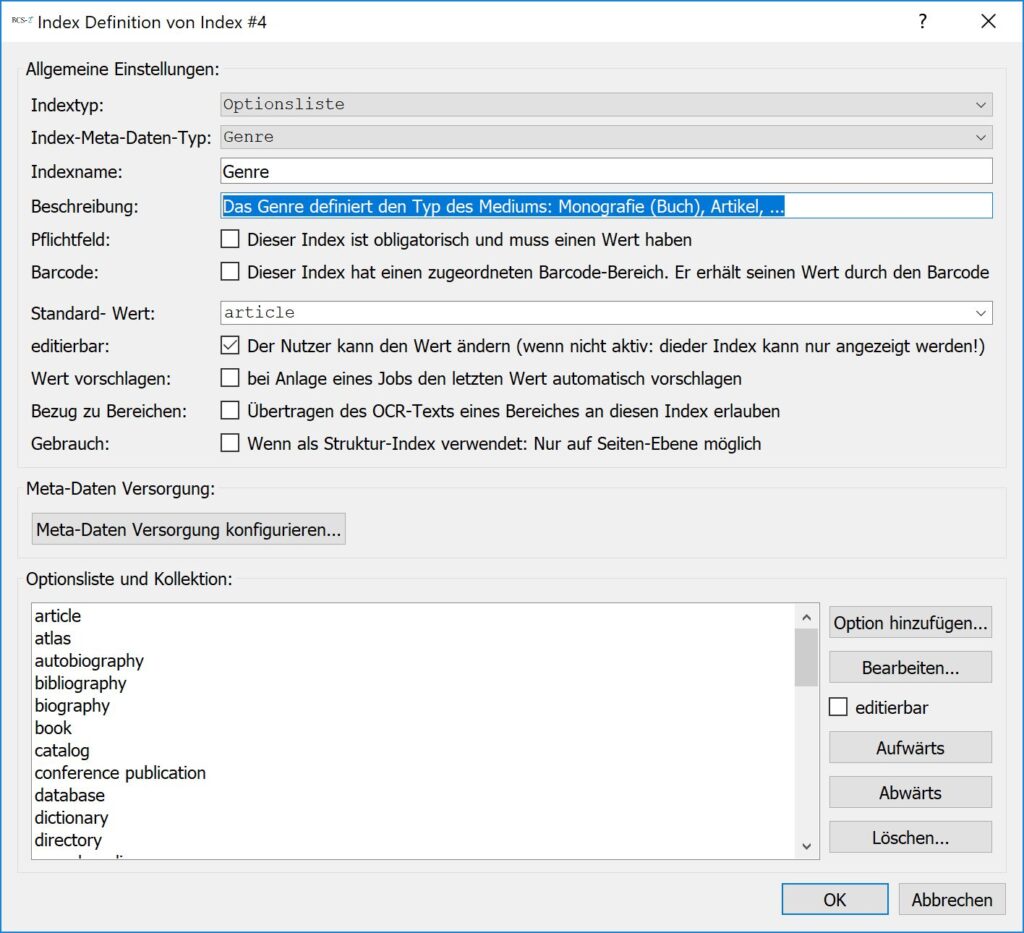
Das „Genre“ definiert den Typ des Mediums, z.B. Monografie oder Artikel. Den Genre-Index benötigt BCS-2 zur Erstellung einer MODS-Datei für MyBib.
„Rolle“-Index anlegen…:
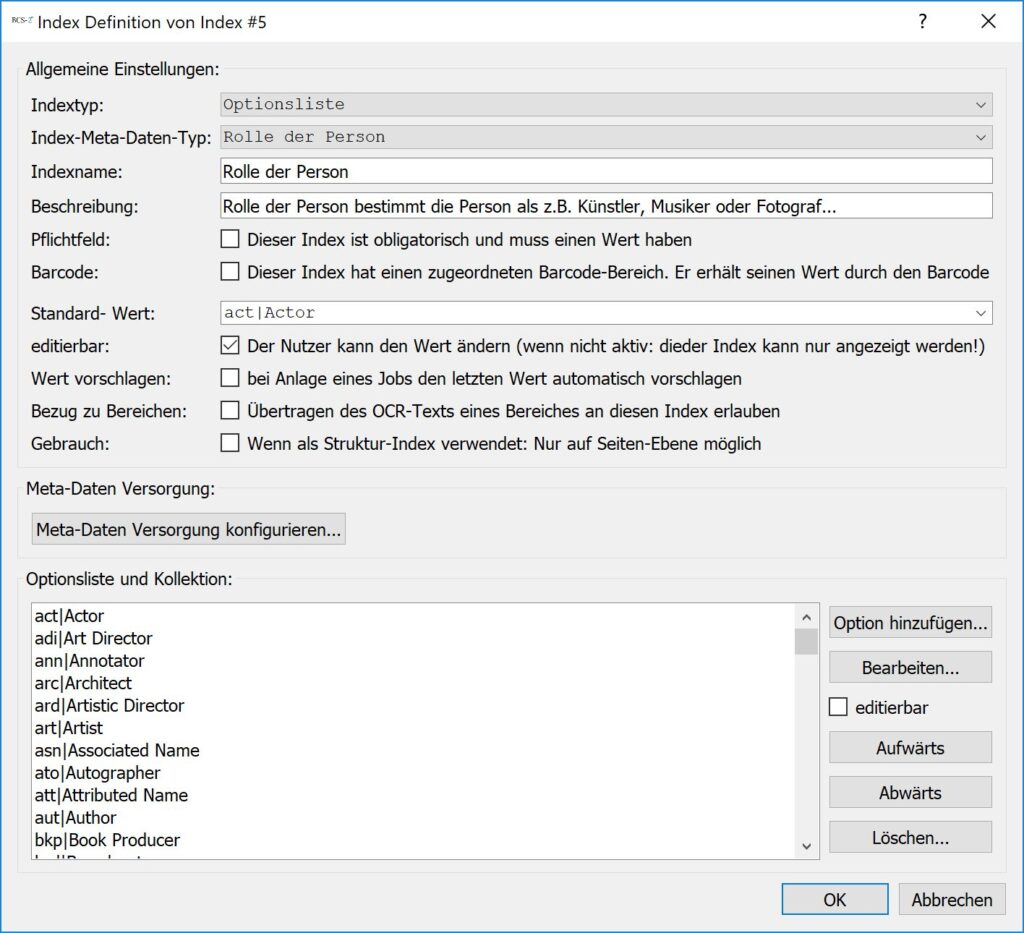
Die Rolle bestimmt die Person als Künstler, Musiker oder Fotograf. Die Index-Rolle ist vom Typ Optionsliste, alle Rollen und ihre Abkürzungen sind in der Optionsliste hinterlegt.
„ISO-639-3“ erzeugen…:
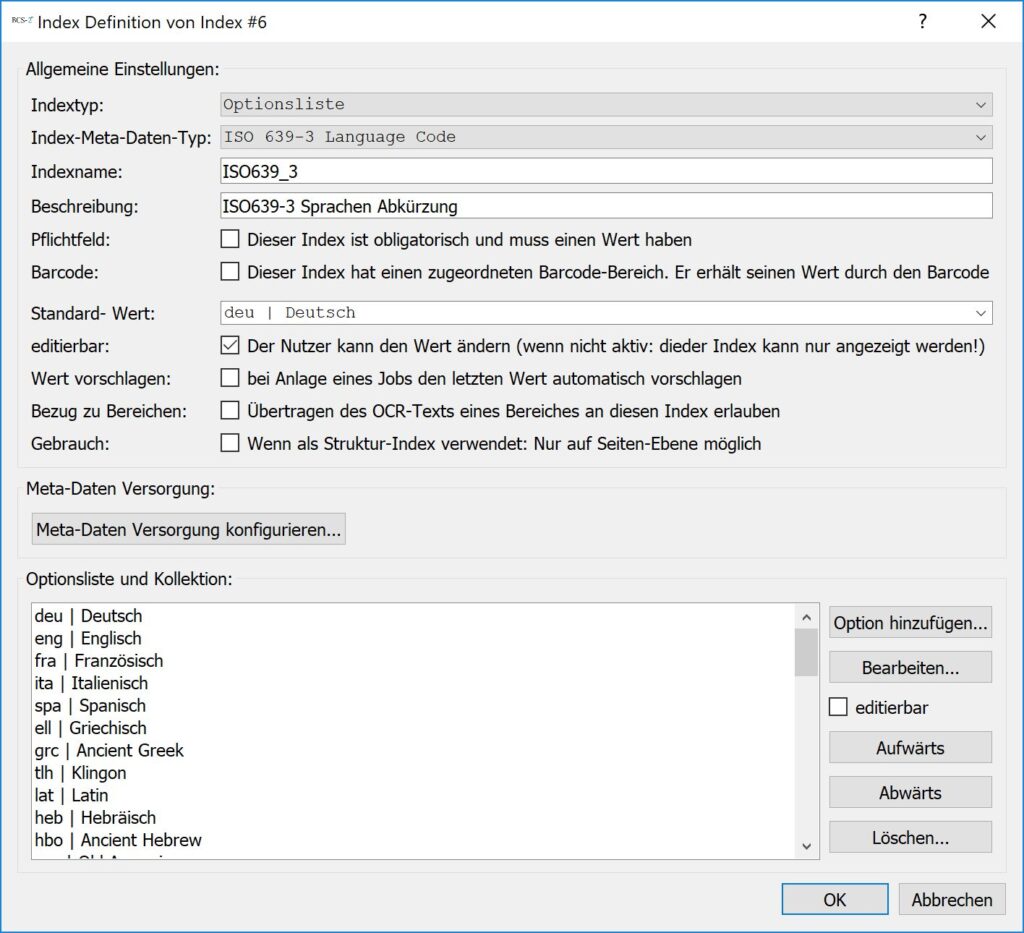
Den Index ISO639_3 nutzen Sie, um der OCR-Engine die Sprachattribute für den Job mitzugeben. So entfällt die Konfiguration der Sprachen über die OCR-Attribute. Der Index „ISO-639-3“ ist vom Typ Optionsliste und enthält die Spracheinträge. Um die Indexwerte für die OCR zu nutzen, muss im OCR-Reiter der Skriptausdruck für die Sprache wie folgt aussehen: „job.techIndex“.
„Predefined Authors“ erzeugen…:
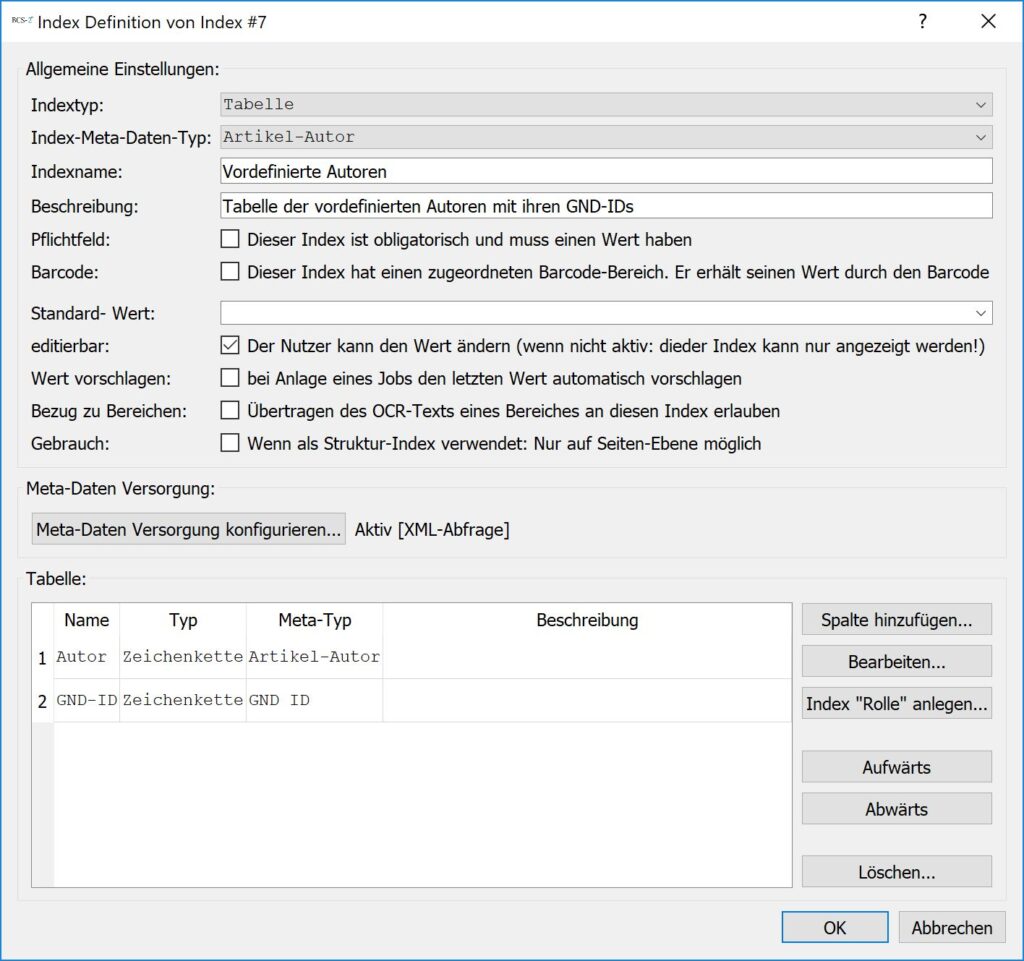
Dieser Index ist speziell für C-3 Plus und die Erschließung von Monografien gedacht. Ist ein Autor für mehrere oder alle Artikel verantwortlich, nutzen Sie diesen Index, um bei der Extraktion der Daten diesen Autoren jedem Aufsatz hinzuzufügen. Der Index ist vom Typ „Tabelle“ und besteht aus den zwei Spalten „Autor“ und „GND“. Das Skript zur GND-Abfrage ist im Index bereits hinterlegt.
Löschen: Löscht den ausgewählten Index.
Aufwärts: Verschiebt den ausgewählten Index in der Liste nach oben.
Abwärts: Verschiebt den ausgewählten Index nach unten.
2.2 Einen neuen Index erstellenAbschnitt hinzufügen
Klicken Sie unterhalb der Index-Liste auf den Button „Neu“, um das Formular zur Anlage eines neuen Indexes aufzurufen:
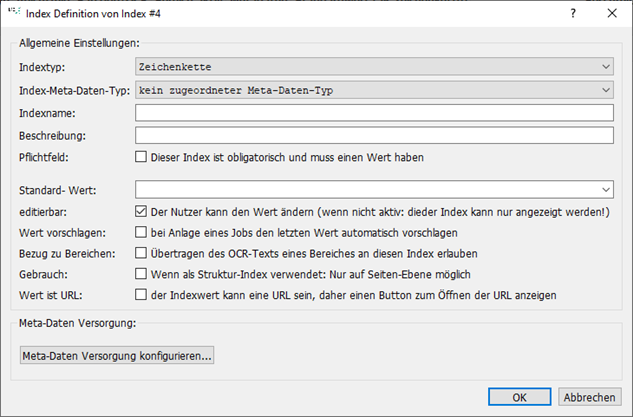
Index-Typ: Bestimmt den Datentyp des Indexes: Zeichenkette, Zahl, Datum etc.
Index-Metadatentyp (nur Professional): Weist dem Index einen Metadatentyp zu.
Indexname: Name des Indexes.
Beschreibung: Optionale Kurzbeschreibung des Indexes.
Pflichtfeld: Dieser Index ist obligatorisch und muss einen Wert haben: Das Index-Feld muss vom Nutzer vor dem Starten des Jobs befüllt werden.
Standard-Wert: Ordnet dem Index einen Standardwert zu, den BCS-2 automatisch bei der Job-Anlage im Index-Feld hinterlegt.
editierbar: Der Nutzer kann den Wert ändern: Der Index ist durch den Nutzer änderbar.
Wert vorschlagen: bei Anlage eines Jobs den letzten Wert automatisch vorschlagen: Übernimmt bei der Neuanlage eines Jobs automatisch den bei der letzten Ausführung des Workflows genutzten Index-Wert.
Bezug zu Bereichen (nur Professional): Übertragen des OCR-Textes eines Bereiches in diesen Index erlauben: Übernimmt automatisch die OCR-Texte eines Bereichs in den Index.
Gebrauch (nur Professional): Wenn als Struktur-Index verwendet: Nur auf Seiten-Ebene möglich:
Metadatenversorgung: Hinterlegen Sie für Ihren Job-Index eine Metadatenabfrage oder verknüpfen Sie ihn mit einer vorhandenen. Derart konfigurierte Indizes befüllt BCS-2 automatisch. Es stehen zwei Typen von Metadatenversorgung zur Verfügung:
- Anreicherung per CSV
- XML-Abfragen (z.B. Abfrage Verbundkatalog, GND Abfragen)
2.3 IndextypenAbschnitt hinzufügen
Zeichenkette: Der Index hat den Datentyp „Zeichenfolge“ (String).
Liste: Der Index hat den Datentyp „Zeichenketten-Literal“ (String mit mehreren Zeichenketten, z. B. für Dropdownlisten).
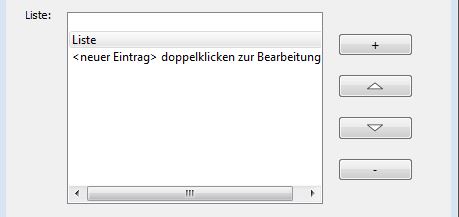
Zahl: Der Index hat den Datentyp „Zahl“ bzw. „Zahlenbereich“ („Number“ bzw. „Number-Range“). Der im Job eingetragene Index muss eine Zahl oder ein Zahlenbereich sein (z. B. 10-99).

Datum: Der im Job eingetragene Wert ist vom Datentyp „Datum“ („Date“). Der Default-Wert ist dd.MM.yyyy für den deutschsprachigen und yyyy-MM-dd für den englischsprachigen Raum.
- dd – Tag – zweistellig mit führender Null
- MM – Monat- zweistellig mit führender Null
- yyyy – Jahr – vierstellig mit führender Null


Über das Zahnrad neben dem Eingabefeld für das Datum, wählen Sie das gewünschte Datum über einen Kalender aus. Das ausgewählte Datum speichert BCS-2 im Index.
Zeit: Der Index hat den Datentyp „Zeit“ („Time“).
Datum und Zeit: Der Index hat den Datentyp „DateTime“ („Datum + Zeit“).
Optionsliste: Ermöglicht die Auswahl des Indexwertes aus einer Dropdownliste.

Die Dropdownliste erstellen Sie im unteren Teil des Formulars.
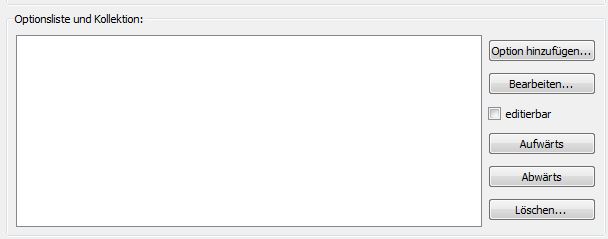
Über den Button „Option hinzufügen“ fügen Sie Ihrer Optionsliste einen Wert hinzu, über den Button „Bearbeiten…“ editieren Sie eine zuvor ausgewählte Option und durch Klick auf „Löschen…“ entfernen Sie den markierten Optionswert aus der Liste.
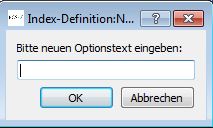
Die gespeicherten Optionswerte zeigt BCS-2 in der angelegten Reihenfolge an. Durch einen Klick auf die Buttons „Aufwärts“ bzw. „Abwärts“ sortieren Sie eine zuvor ausgewählte Option in der Liste um. Das Aktivieren der Option „editierbar“ ermöglicht es Anwendern eigene Einträge zu ergänzen.
Sammlung (Optionsliste mit Mehrfachauswahl): Erstellt eine Optionsliste, aus der mehrere Elemente auswählbar sind. Die Erstellung der Liste erfolgt analog zur Erstellung der einfachen Optionsliste.

Tabelle: Erstellt einen Tabellen-Index, der mehrere Werte für einen Index enthält. Die Daten stellt BCS-2 in Form einer Tabelle dar. Die gewünschten Spalten definieren Sie im unteren Teil des Formulars.
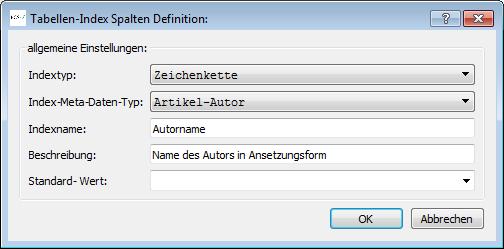
Über den Button „Spalte hinzufügen“ erstellen Sie neue Spalten für Ihren Tabellen-Index. Dabei gilt: Jede neue Spalte entspricht einem neuen Index. Diesem Index müssen Sie wiederum einen Index-Typ, einen Metadatentyp, einen Namen, eine Beschreibung sowie einen Standardwert zuweisen.
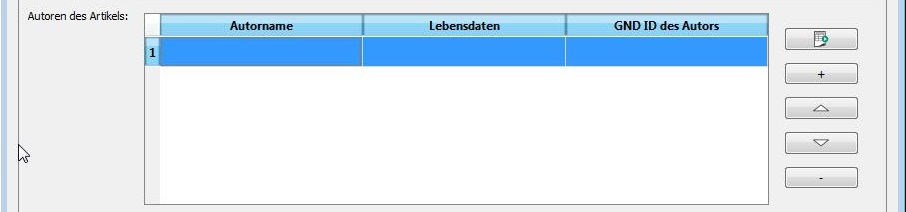
Für BCS-2-Anwender besteht die Möglichkeit über den Button „+“ eine neue Tabellenzeile zu ergänzen. Um Daten in ein Feld einzutragen, aktivieren Sie den Editiermodus durch einen Doppelklick auf das entsprechende Feld.
Schlüsseltabelle: BCS-2 benötigt die Schlüsseltabelle für die Zusammenarbeit mit MyBib eL-Workflows.
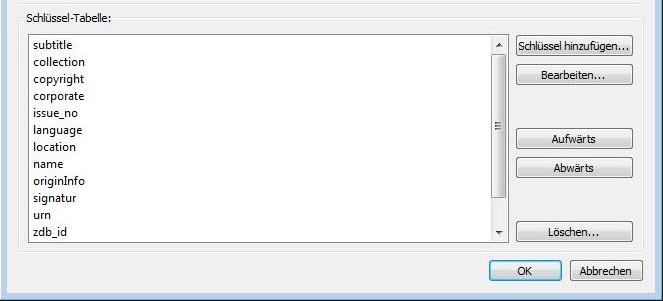
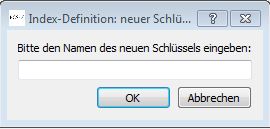
Einen neuen Schlüsselwert für die Schlüsseltabelle erstellen Sie über den Button „Schlüssel hinzufügen“.
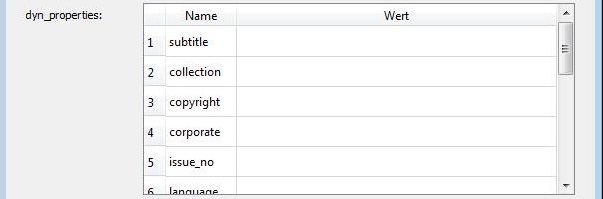
Der Schlüsselname muss mit der späteren Bezeichnung in der Datei „Metadata.XML“ übereinstimmen.
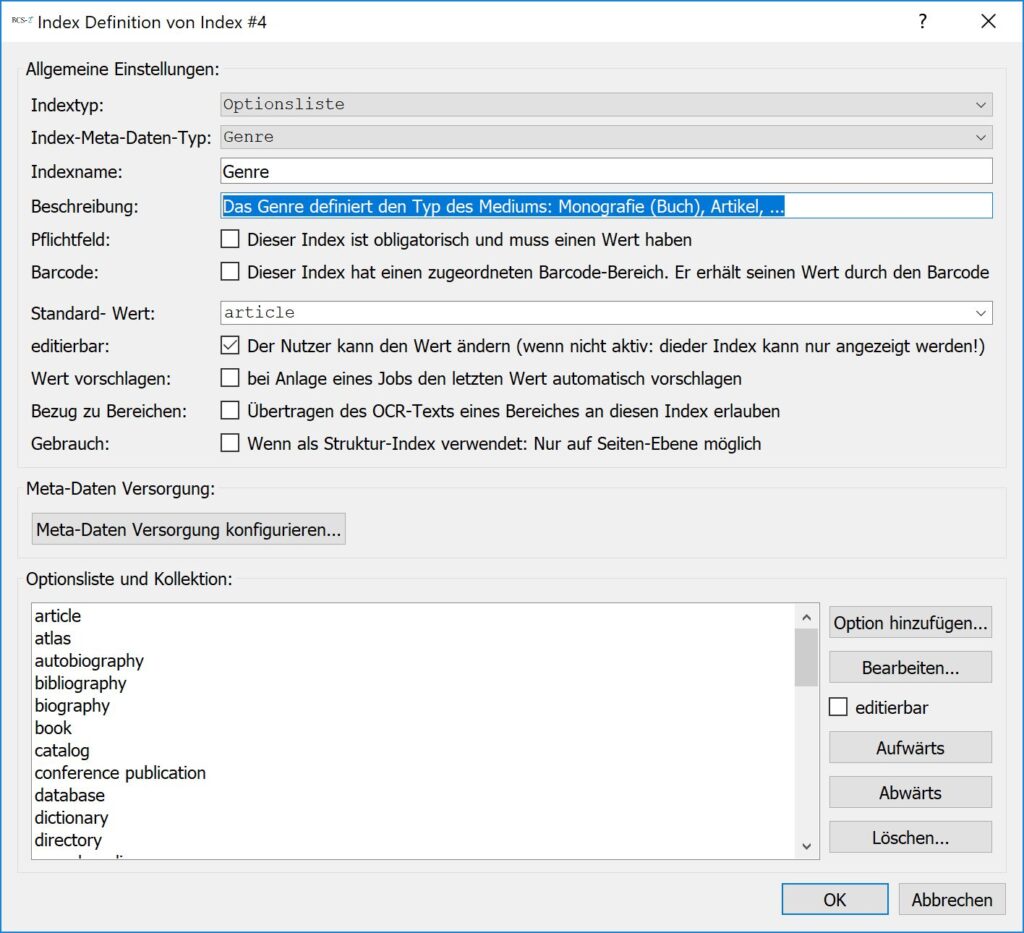
Zur Erstellung von MODS- oder Marc 21-XML-Dateien mit definierten Abkürzungen und Codes bietet sich die Nutzung und Anpassung von in BCS-2 hinterlegten Index-Typen an.
2.4 Metadaten Anreicherung (CSV, XML)Abschnitt hinzufügen
Um schon bestehende Indizes mit denen in BCS-2 zu mappen, konfigurieren Sie die Metadatenversorgung. Als Quellen dienen:
- CSV-Dateien
- XML-Abfragen (z.B. Abfrage Verbundkatalog, GND Abfragen)

Durch einen Klick auf den Button „Metadatenversorgung konfigurieren“ öffnet BCS-2 das Formular zur Einrichtung des Metadatenzugriffs.
2.4.1 CSV-Datei
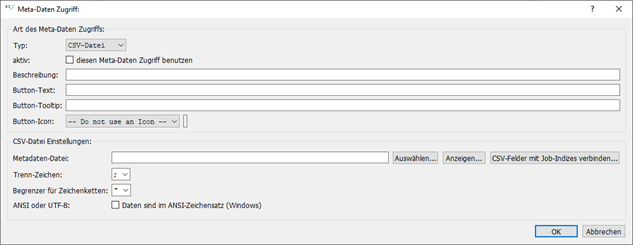
Typ: Die Quelle der Metadatenversorgung wählen Sie über die Dropdownliste „Typ“ aus.
„aktiv“: BCS-2 nutzt die Metadatenversorgung erst nach der Markierung der Checkbox „diesen Metadatenzugriff benutzen“. Nach der Aktivierung zeigt BCS-2 den Index türkisfarben an.
Beschreibung: Kurze Erläuterung des Indexes.
Button-Text: Text, den BCS-2 auf der Schaltfläche anzeigt.
Button-Tooltip: Text für die beim Hovern über die Schaltfläche angezeigten Tooltipps.
Button-Icon: Auswahl des Icon für die Schaltfläche.
Auswählen: Auswahl der CSV-Datei.
Anzeigen: BCS-2 zeigt die gewählte CSV-Datei an.
CSV-Felder mit Job-Indizes verbinden: BCS-2 öffnet das Formular „Spalte an Index zuweisen“.
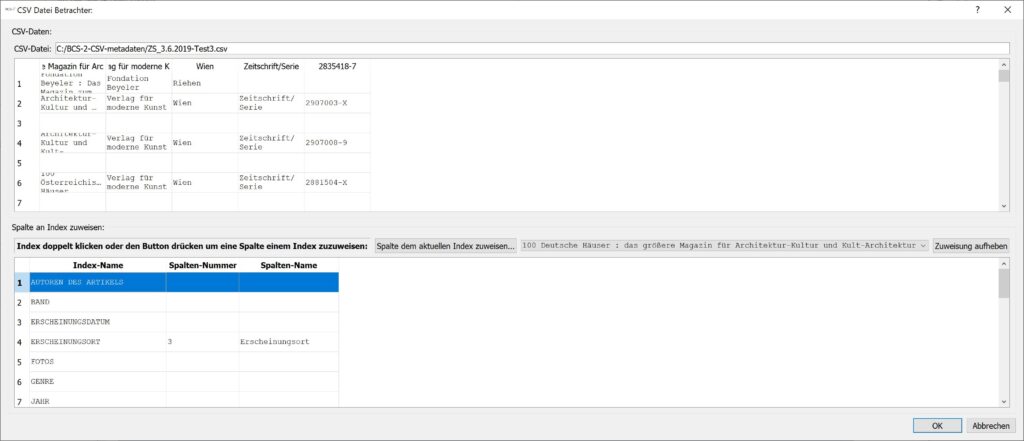
Das Fenster ist zweigeteilt. Im oberen Teil zeigt BCS-2 den Dateinamen und die CSV-Datei an, im unteren die definierten Job-Indizes. Für die Zuweisung wählen Sie die zuzuordnende Spalte aus der Dropdownliste rechts neben der Schaltfläche „Spalte dem aktuellen Index zuweisen“ aus und weisen Sie durch einen Klick auf ebenjene Schaltfläche dem Index zu. Alternativ erfolgt die Zuweisung auch mit einem Doppelklick auf den Index-Namen. Die Spalten-Nummer legt die Reihenfolge der Zuweisung fest. Beachten Sie dabei, dass die Reihenfolge in der Zuweisungs-Tabelle, der Reihenfolge der Spalten in der CSV-Datei entspricht. Sonst kommt es zu falschen Zuweisungen beim Aufruf des „Job-Index-Editier-Dialogs“.
Trennzeichen: Separator, der die Daten voneinander trennt.
Begrenzer für Zeichenketten: Trennt die Datensätze voneinander.
ANSI oder UTF-8: Wählen Sie hier die Kodierung für die CSV-Datei aus.
Den Inhalt der Spalten übernimmt BCS-2 automatisch in die vorher definierten Indexfelder. Dieser Zugriffs-Index wird im Eingabeformular der Jobindizes hervorgehoben (grün und fett).
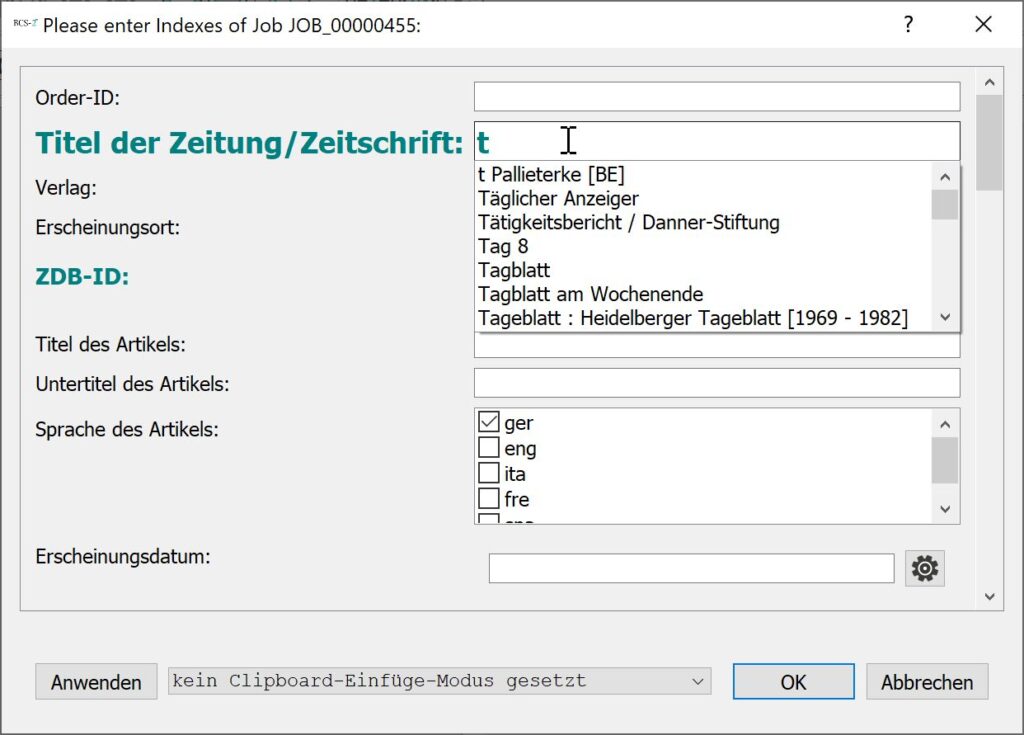
Zur Übernahme der Spalteninhalte einer CSV-Datei geben Sie im Feld des Zugriffsindexes die ersten Buchstaben des gesuchten Indexes ein. BCS-2 erzeugt dynamisch eine Liste mit Einträgen, die zu der bisherigen Eingabe passen. Nach der Auswahl des Indexes lädt BCS-2 den Datensatz und füllt die Indizes.
2.4.2 XML-Abfrage
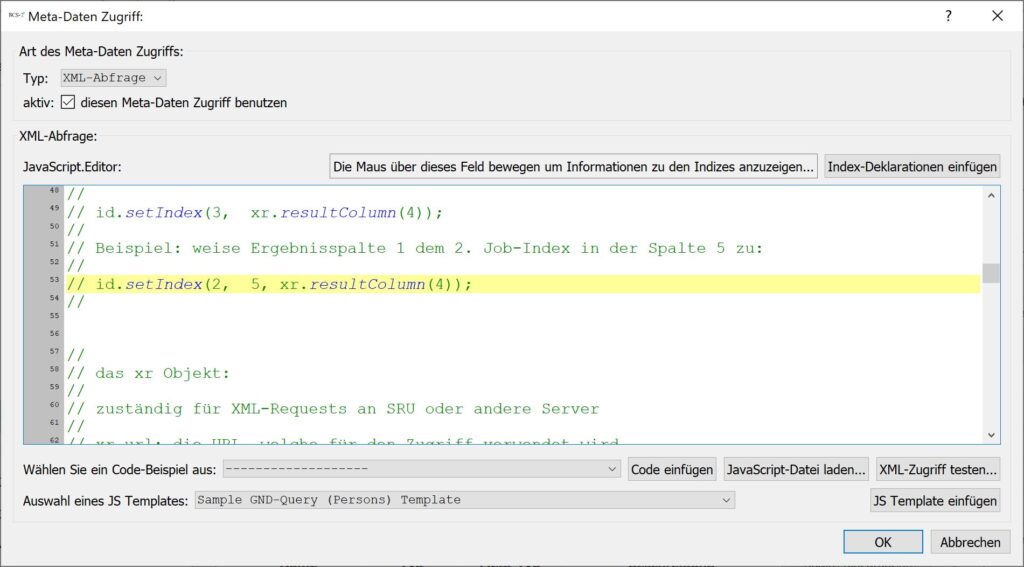
Aktivieren Sie den XML-Abfragetyp, zeigt BCS-2 das Formular zum Metadatenzugriff mit einem JavaScript-Editor an. Eine Reihe von vorgefertigten XML-Abfragen steht Ihnen nun zur Nutzung zur Verfügung. Durch einen Klick auf den Button „JS-Template einfügen, übernehmen Sie das über die Dropdownliste „Auswahl eine JS-Templates“ selektierte Template. Beachten Sie, dass Sie die Templates für die Nutzung in Workflows an denselben anpassen müssen, z B. das Mapping von Job-Index an Jobnummer. Ob das Skript fehlerfrei funktioniert, prüfen Sie über den Button „XML-Zugriff“ testen.


